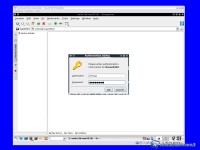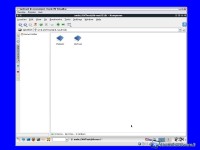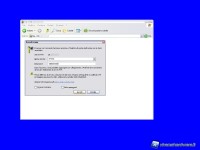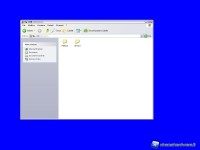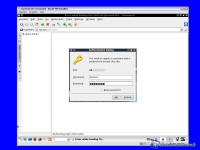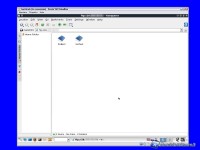ICY BOX IB-NAS5310: accesso al NAS
Dopo aver mostrato passo dopo passo la configurazione del NAS prodotto da RaidSonic vediamo come accedervi attraverso i protocolli SAMBA e FTP.
In entrambi i casi l’accesso è stato testato tramite Windows XP e mediante una distribuzione virtualizzata di Linux Backtrack 4.
SAMBA WINDOWS XP
Per accedere al NAS utilizzando il protocollo SAMBA (SMB) è sufficiente lanciare de “Esegui” il comando: \\ib-nas5310, ovviamente senza virgolette, che identifica il nome che abbiamo dato alla nostra periferica sulla rete.
Il sistema ci chiederà le credenziali di accesso, e dopo aver inserito quelle impostate precedentemente ecco che si apre una finestra contenente le cartelle che abbiamo deciso di destinare all’utente “XHTest”.
Ora è possibile effettuare operazioni di consultazione creazione, copia, prelievo di dati dall’unità di storage condivisa.
SAMBA LINUX BACKTRACK 4
Per accedere alla nostra unità NAS utilizzando il protocollo SAMBA con linux ci basta aprire una cartella qualsiasi e inserire nella barra degli indirizzi la seguente stringa: “smb://ib-nas5310”.
Ovviamente dovrete mettere il nome indicativo che avete scelto di dare alla vostra periferica, senza virgolette.
Una volta dato l’invio, apparirà una finestra di dialogo per le autorizzazioni.
Inseriamo nome utente e password e siamo pronti a lavorare sulle cartelle condivise.
FTP WINDOWS XP
Ora proviamo ad accedere alla periferica di storage condivisa tramite il protocollo ftp.
Apriamo una cartella qualsiasi e inseriamo nella barra degli indirizzi la stringa riportante il protocollo seguita dall’indirizzo ip, come nell’esempio: “ftp://28.xxx.xxx.xxx”.
Anche in questo caso apparirà una finestra di dialogo che vi chiederà i dati di accesso all’ftp.
Una volta inseriti, saremo in grado di operare sui file del NAS.
FTP LINUX BACKTRACK 4
Anche in questo caso accedere al NAS da un sistema Linux è molto semplice e molto simile alla procedura utilizzata con il sistema operativo di Microsoft.
Apriamo una cartella qualunque e come descritto sopra, inseriamo nella barra degli indirizzi il protocollo e l’indirizzo ip: “ftp://28.xxx.xxx.xxx”.
Ecco la solita finestra di dialogo che chiede le credenziali di accesso, inseriamo i dati e il gioco è fatto, siamo liberi di operare sui dati.
Come abbiamo potuto vedere è molto semplice e comodo accedere alle informazioni registrate sul NAS, ed è effettuabile anche utilizzando software di gestione di FTP da postazioni remote, basta avere i dati per il collegamento e le credenziali di accesso esatte.